Bisogno di convertire SWF in MP4? Ti abbiamo capito! Beh, il formato SWF è considerato un formato obsoleto. Anche se alcuni di questi formati sono disponibili anche al giorno d'oggi, i browser e i lettori multimediali moderni non sono in grado di riprodurli. Pertanto, se desideri riprodurre i tuoi file, sarebbe meglio transcodificarli in un formato più compatibile, come l'MP4. Quindi, se stai cercando un modo efficace per convertire i tuoi file SWF in formato MP4, sei nel posto giusto. Siamo qui per offrirti i migliori processi online e offline per convertire i tuoi file in modo efficace. Scoprirai anche altri motivi per cui dovresti convertire i tuoi file SWF in formato MP4. Quindi, per saperne di più, inizia subito a leggere questa guida!
Parte 1. Perché convertire SWF in MP4
Sai perché dovresti convertire il tuo file SWF in formato MP4? Di seguito puoi trovare tutti i motivi.
• I browser e i lettori video moderni non supportano il formato SWF.
• Il formato MP4 è ovunque, il che lo rende il formato migliore per riprodurre video su tutti i lettori multimediali.
• La conversione del file SWF in MP4 è ideale per la conservazione, poiché il formato MP può essere riprodotto sempre e ovunque.
• Il formato MP4 è perfetto per l'editing poiché quasi tutti gli strumenti di editing video supportano questo formato.
Per queste ragioni, si può affermare che il formato MP4 è di gran lunga superiore al formato SWF. Pertanto, se si desidera iniziare a convertire i file, procedere alla sezione successiva.
Parte 2. Come convertire SWF in MP4 online
Se desideri un metodo online per convertire i tuoi file SWF in MP4, controlla tutti i metodi indicati di seguito.
Metodo 1. Convertire SWF in MP4 utilizzando AVAide Free Video Converter Online
Uno dei migliori convertitori online di file SWF in MP4 a cui puoi accedere è Convertitore video gratuito AVAide onlineQuesto strumento è ideale perché può aiutarti a transcodificare il tuo file SWF in MP4 con la migliore qualità. Il vantaggio principale è che offre un'elevata velocità di conversione, consentendoti di ottenere il risultato nei tempi previsti. Inoltre, è possibile accedere a questo strumento su quasi tutte le piattaforme web, il che lo rende perfetto per gli utenti. Pertanto, per iniziare la procedura di conversione, segui le istruzioni riportate di seguito.
Passo 1Vai al tuo browser e accedi Convertitore video gratuito AVAide in linea. Successivamente, fai clic su Aggiungi i tuoi file pulsante per iniziare a caricare il file SWF.
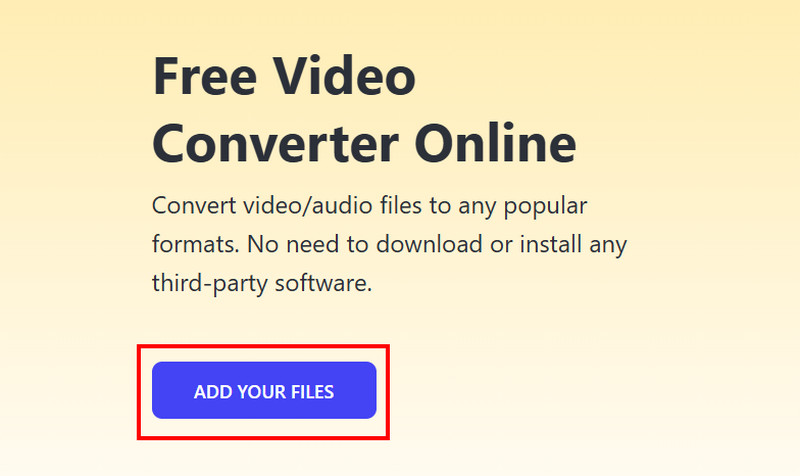
Passo 2Quindi, procedere all'interfaccia in basso e scegliere MP4 formato. Una volta fatto, ora puoi fare clic su Convertire pulsante.
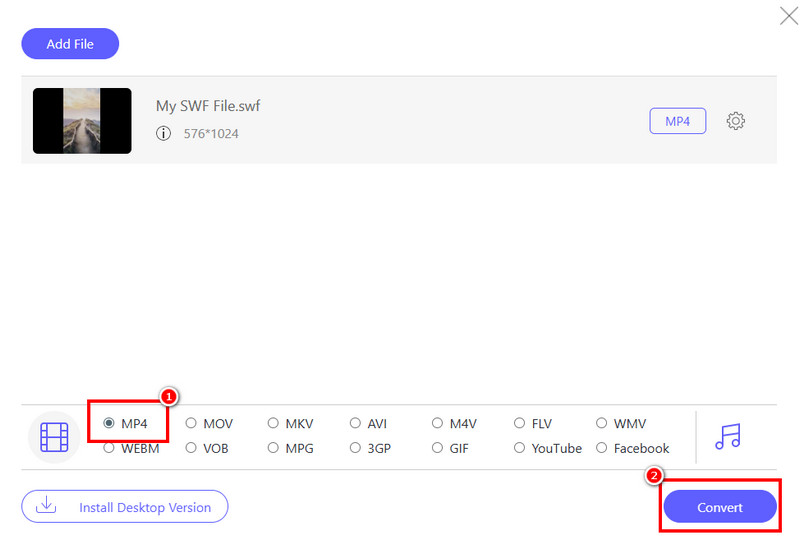
Dopo il processo di conversione, lo strumento salverà automaticamente il file convertito sul tuo dispositivo.
Metodo 2. Convertire SWF in MP4 utilizzando Convertio
Converti è un altro convertitore SWF in MP4 basato sul web su cui puoi fare affidamento. Grazie alla sua capacità di transcodificare i file video, puoi essere certo di ottenere il risultato desiderato. Inoltre, lo strumento consente anche di convertire più di un file SWF, il che lo rende ideale per risparmiare tempo durante il processo di conversione. Puoi anche transcodificare il file SWF in vari formati. Puoi convertire SWF in MOV, MKV, M4V, FLV e altri. Per iniziare a convertire SWF in MP4, segui i passaggi seguenti.
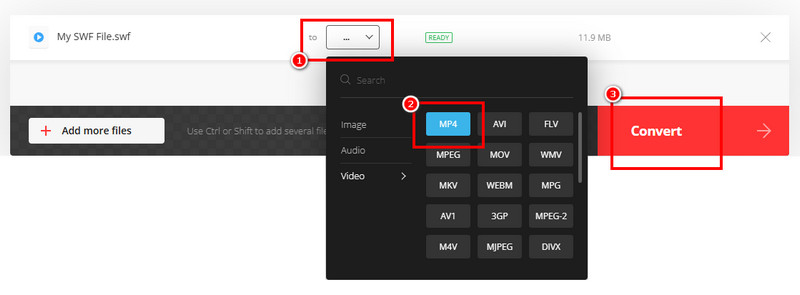
Passo 1Accesso Converti sul tuo browser. Dopodiché, puoi cliccare su Scegliere i file pulsante per caricare il file SWF dal tuo computer.
Passo 2Quindi, vai a Formato sezione e seleziona la MP4 Formato. Per avviare il processo di conversione, premere Converti.
Passaggio 3Infine, fai clic su Scarica per iniziare a salvare il file video convertito sul tuo dispositivo.
Metodo 3. Convertire SWF in MP4 utilizzando FreeConvert
Per un processo di conversione più fluido, puoi anche fare affidamento su FreeConvertQuesto strumento online può aiutarti a ottenere l'output desiderato senza alcuna difficoltà. Inoltre, può anche garantire una qualità video soddisfacente per una migliore riproduzione video. Inoltre, lo strumento supporta vari formati, come MKV, MOV, FLV, AVI, ecc. È anche in grado di regolare alcuni parametri, come frequenza di campionamento, bitrate, encoder e altro ancora. L'unico inconveniente è che durante il processo di conversione vengono visualizzati alcuni fastidiosi annunci pubblicitari. Tuttavia, se desideri convertire il formato SWF in MP4, controlla il metodo seguente.
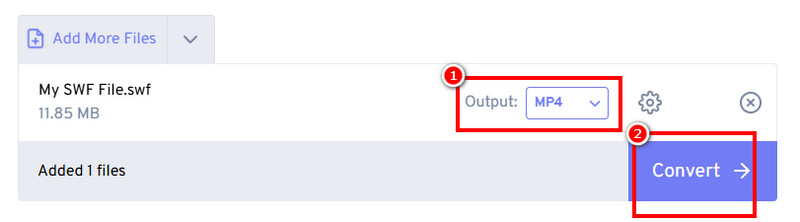
Passo 1Accesso FreeConvert sul tuo browser principale. Dopodiché, carica il file SWF cliccando sull'icona Scegliere i file pulsante.
Passo 2Quindi, vai al Formato di output sezione e fare clic su MP4formato. Clicca Converti per avviare il processo di conversione da SWF a MP4.
Passaggio 3Colpire il Scarica pulsante per conservarlo e salvarlo sul tuo dispositivo.
Parte 3. Convertire SWF in MP4 offline
Cerchi un metodo offline per convertire SWF in MP4? Guarda tutti i tutorial qui sotto.
Metodo 1. Convertire SWF in MP4 utilizzando AVAide MP4 Converter
Il convertitore SWF in MP4 più affidabile che puoi usare offline è Convertitore AVAide MP4Questo software offre una velocità di conversione fino a 30 volte superiore rispetto ad altri convertitori. Inoltre, ha un'interfaccia semplice, che lo rende perfetto per i principianti. Ciò che apprezziamo è la possibilità di modificare vari parametri del video. È possibile modificare bitrate, frame rate, encoder e altro ancora. È anche possibile salvare il file convertito con la migliore qualità video fino a 4K, per una migliore riproduzione video. Quindi, se si desidera iniziare a convertire i file SWF, consultare le istruzioni riportate di seguito.
Passo 1Scarica Convertitore AVAide MP4 sul tuo Mac o Windows. Dopodiché, avvialo per avviare il processo di conversione da SWF a MP4.

DOWNLOAD GRATUITO Per Windows 7 o successivo
 Download sicuro
Download sicuro
DOWNLOAD GRATUITO Per Mac OS X 10.13 o successivo
 Download sicuro
Download sicuroPasso 2Passa a Convertitore sezione e iniziare ad aggiungere i file SWF premendo il pulsante Aggiungere i file opzione.
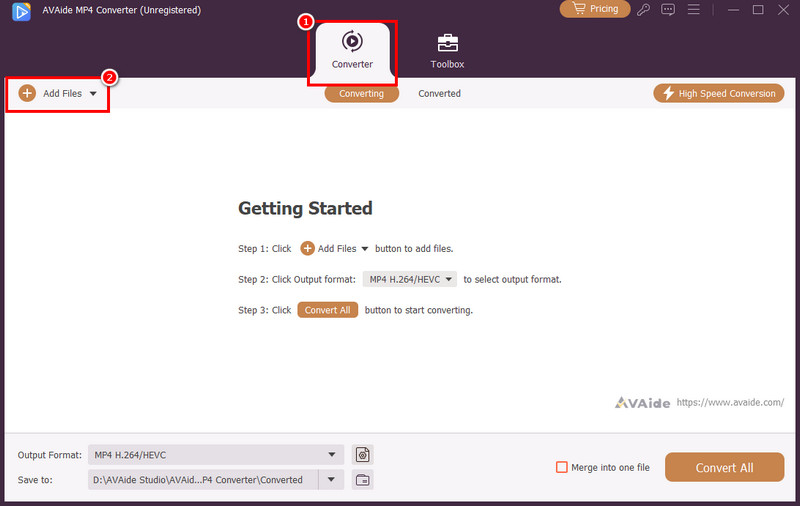
Passaggio 3Dal Formato di output sezione, fare clic su MP4 formato. Quindi, seleziona la qualità video preferita.
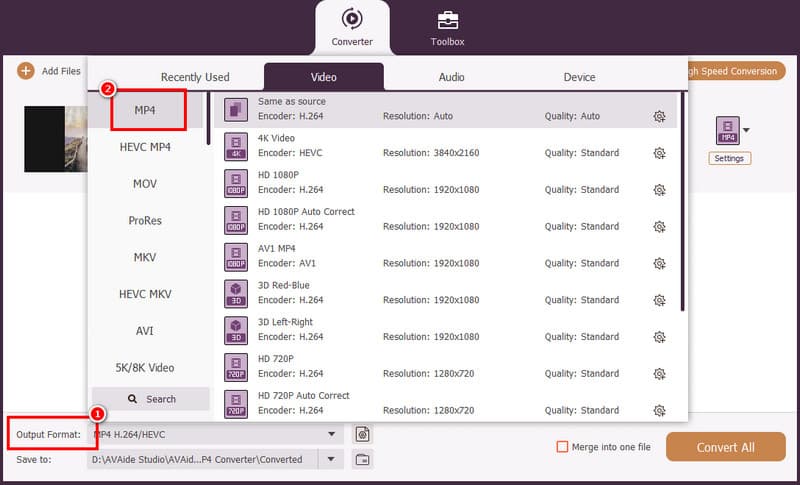
Passaggio 4Infine, fare clic Converti tutto per avviare la procedura di conversione da SWF a MP4. Una volta completato il processo, il software salverà automaticamente il file sul computer.
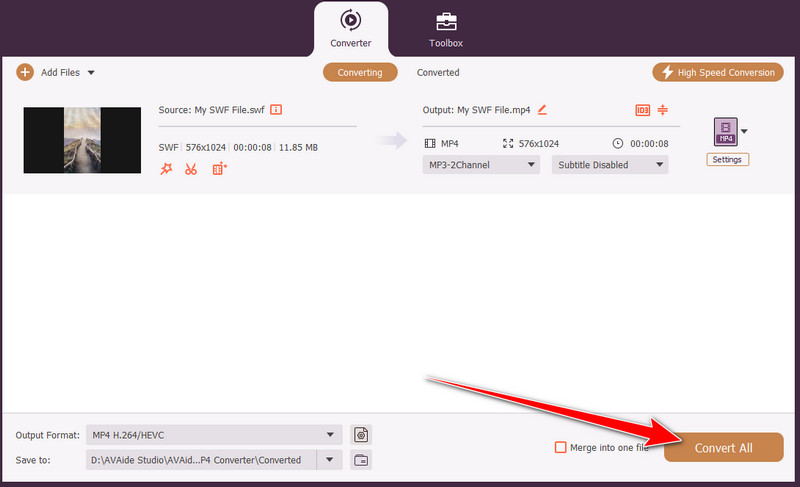
Metodo 2. Convertire SWF in MP4 utilizzando HitPaw Video Converter
Per esportare SWF in MP4, puoi chiedere aiuto a Convertitore video HitPawQuesto convertitore è perfetto, soprattutto per gli utenti non professionisti, poiché offre un layout semplice. Il vantaggio è che il processo di conversione è fluido. Può anche convertire vari formati, come MP4 in MOV, da FLV a MKV, da MP4 a WMV e altro ancora. Puoi anche migliorare i tuoi video grazie alle funzioni di editing di base. Per iniziare a convertire i tuoi file SWF, segui il metodo seguente.
Passo 1Scarica il Convertitore video HitPawDopo averlo avviato, vai su Convertire funzionalità e aggiungere i file SWF dopo aver selezionato la casella Aggiungere i file opzione.
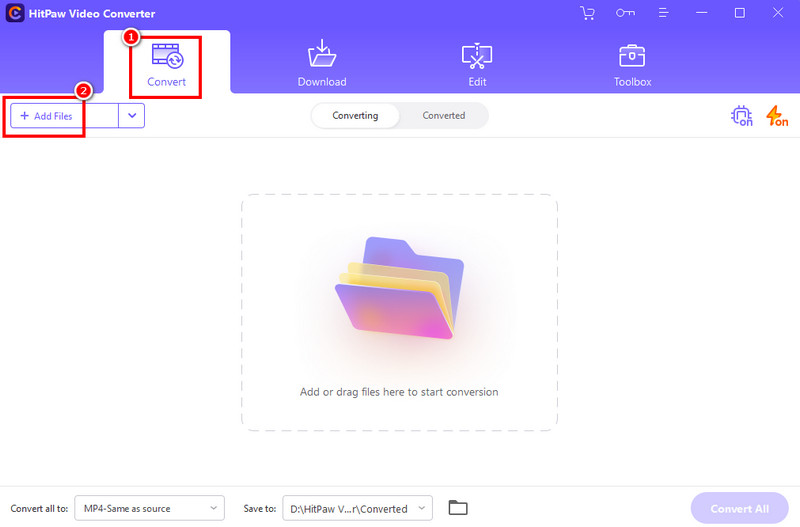
Passo 2Quindi, scegli il MP4 formato dal Formato di output sezione. È anche possibile selezionare il formato preferito.
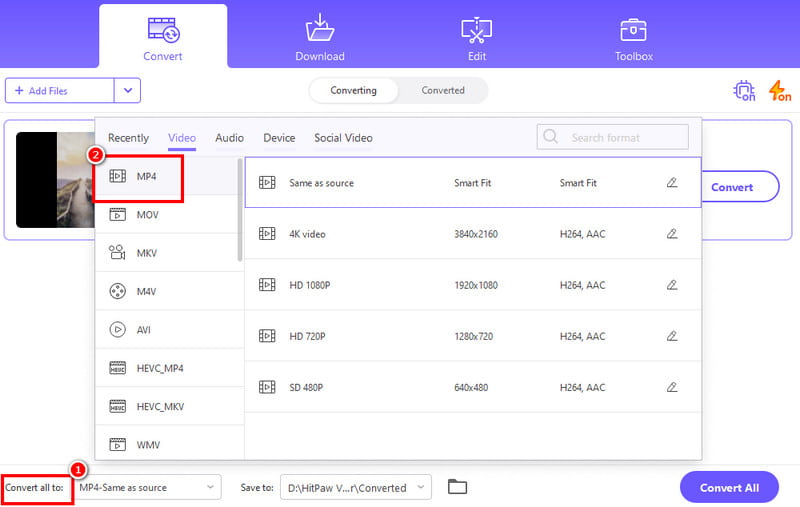
Passaggio 3Ora puoi colpire il Converti tutto funzione per iniziare a convertire il file SWF in formato MP4.
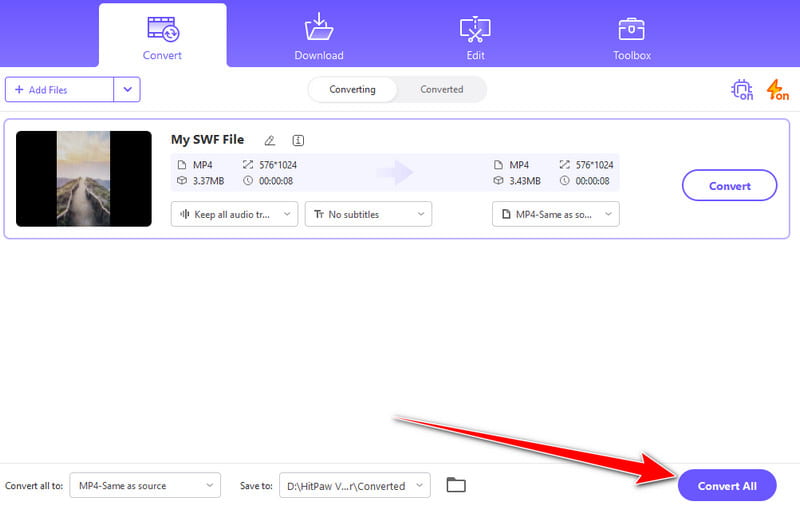
Metodo 3. Convertire SWF in MP4 utilizzando FreeMake Video Converter
Puoi anche contare su Convertitore video FreeMake Se desideri transcodificare i tuoi file SWF in formato MP4, questo programma offline è tra i migliori convertitori in quanto offre funzioni di base e un processo di conversione fluido, rendendolo un punto di riferimento per i principianti. Il vantaggio principale è che mantiene la qualità originale anche dopo il processo. L'unico inconveniente è che il software inserisce la filigrana quando si utilizza la versione gratuita. Tuttavia, puoi consultare le istruzioni qui sotto per imparare a salvare i file SWF in formato MP4.
Passo 1 Scarica il Convertitore video FreeMake sul tuo computer. Dopodiché, puoi premere il pulsante video per iniziare ad aggiungere il file SWF che vuoi convertire.
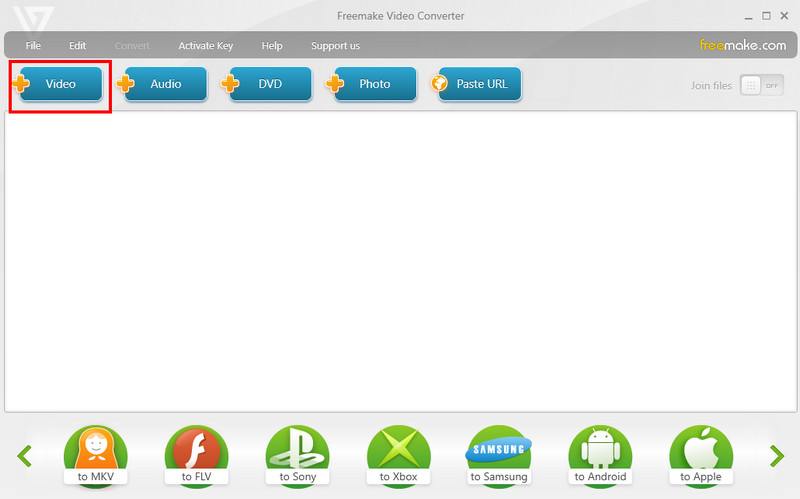
Passo 2Quindi, vai all'interfaccia in basso e scegli MP4 come formato di output. Una mini interfaccia apparirà sullo schermo.
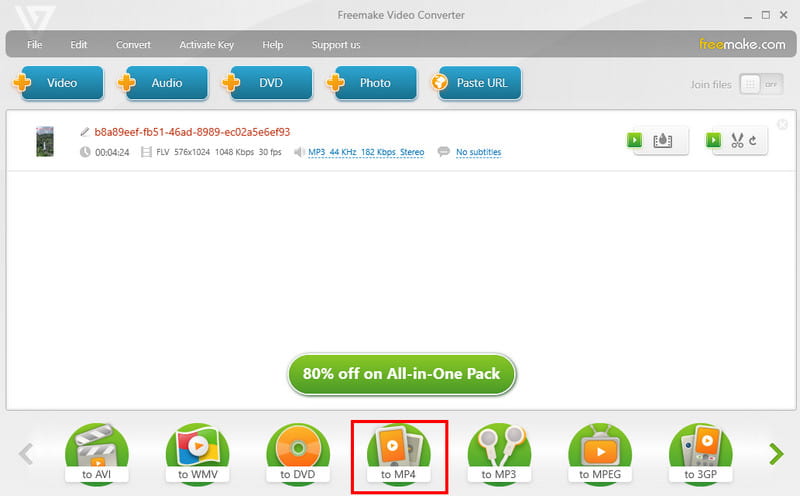
Passaggio 3Infine, fai clic su Convertire Clicca sul pulsante qui sotto per iniziare a convertire il tuo SWF in MP4. Dopo il processo, potrai goderti il tuo video su tutti i lettori multimediali.
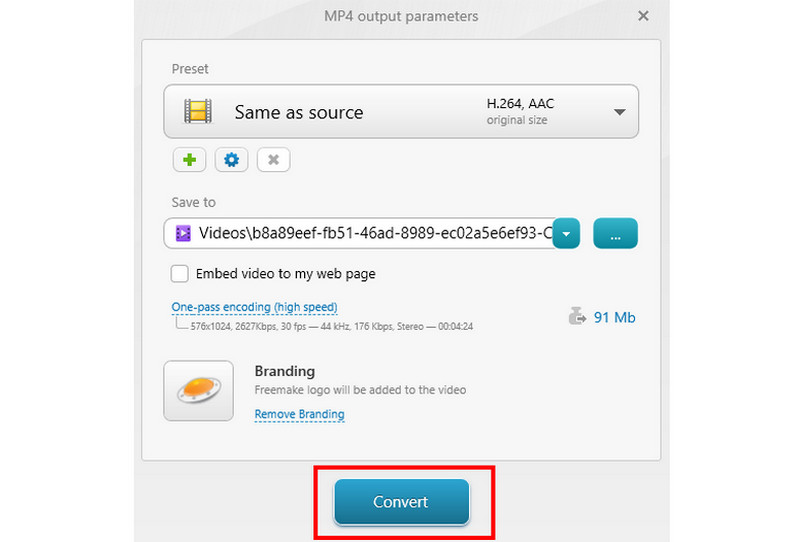
Ora hai esplorato i modi migliori per cambia SWF in MP4 Con successo. Scegli quindi il tuo convertitore SWF-MP4 preferito e ottieni un processo di conversione senza intoppi. Inoltre, se desideri un eccellente convertitore online e offline, è meglio accedere sia ad AVAide Free Video Converter Online che a Convertitore AVAide MP4Con questi convertitori puoi essere certo che il tuo campo SWF verrà convertito in MP4 con la migliore qualità.
Un convertitore MP4 multifunzionale per convertire qualsiasi formato video in MP4 con un'elevata qualità di output.




